Actualización 2024 abril: Deje de recibir mensajes de error y ralentice su sistema con nuestra herramienta de optimización. Consíguelo ahora en este enlace
- Descarga e instala la herramienta de reparación aquí.
- Deja que escanee tu computadora.
- La herramienta entonces repara tu computadora.
El código de error 0x800c0005 aparece en Windows después de que una tarea nativa o de terceros falla debido a problemas de descarga de archivos. En la mayoría de los casos, este problema está relacionado con un error que involucra varios archivos de biblioteca de vínculos dinámicos (.DDL). Sin embargo, el mismo código de error también se informa en Xbox One.
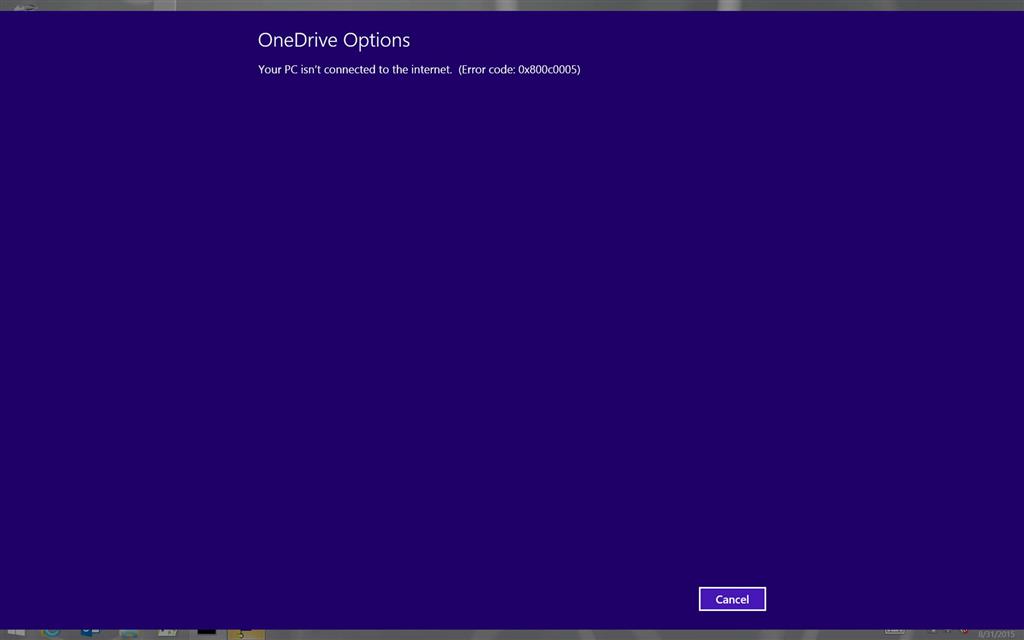
Si va a Configuración de Windows 10 y luego navega hasta Actualización y seguridad, de repente aparece un mensaje de error que dice: "Su PC no está conectada a Internet". Para comenzar, conéctese a Internet y vuelva a intentarlo. Ahora que ya debe estar conectado a Internet, ¿cómo es que Windows no lo reconoce y, lo que es más importante, cómo resolver este molesto problema? Por supuesto, discutiremos todo esto en breve. El error no se limita a la aplicación de configuración de Windows 10, ya que puede encontrar un error similar al intentar acceder a la tienda de aplicaciones de Windows.
Reinicia tu PC

A veces, un reinicio normal puede resolver el problema de la conexión a Internet. Por lo tanto, abra el menú Inicio, haga clic en el icono de Energía y seleccione Reiniciar. Espere a que el sistema se reinicie, luego intente acceder Windows Update nuevamente o abra la aplicación Windows 10 Store para ver si puede corregir el error de Internet.
Realizar un arranque limpio
Poner su sistema en un estado de inicio limpio hace que sea más fácil determinar si el problema es causado por aplicaciones de terceros o componentes de inicio. Compruebe este problema en el estado de "arranque limpio".

- Presione la tecla de Windows + la tecla X. Y seleccione Ejecutar.
- Escriba msconfig en el campo "Ejecutar" y presione la tecla "Intro".
- En la pestaña Servicios del cuadro de diálogo Configuración del sistema, presione o haga clic en la casilla de verificación Ocultar todos los servicios de Microsoft y luego presione o haga clic en Desactivar todo.
- En la pestaña Inicio del cuadro de diálogo Configuración del sistema, presione o haga clic en Abrir Administrador de tareas.
- En la pestaña Inicio del Administrador de tareas, seleccione el elemento para cada elemento de inicio y luego haga clic en Deshabilitar.
- Cierre el Administrador de tareas.
- En el cuadro de diálogo Configuración del sistema, presione la pestaña Inicio o haga clic en Aceptar y reinicie su computadora.
Actualización de abril de 2024:
Ahora puede evitar problemas en la PC utilizando esta herramienta, como protegerse contra la pérdida de archivos y el malware. Además, es una excelente manera de optimizar su computadora para obtener el máximo rendimiento. El programa corrige los errores comunes que pueden ocurrir en los sistemas Windows con facilidad, sin necesidad de horas de resolución de problemas cuando tiene la solución perfecta a su alcance:
- Paso 1: Descargar PC Repair & Optimizer Tool (Windows 10, 8, 7, XP, Vista - Microsoft Gold Certified).
- Paso 2: Haga clic en “Iniciar escaneado”Para encontrar problemas de registro de Windows que podrían estar causando problemas en la PC.
- Paso 3: Haga clic en “Repara todo”Para solucionar todos los problemas.
Nota Después de completar el paso de Solución de problemas de arranque limpio, siga la sección “Para restablecer su computadora para que arranque normalmente después de corregir la Solución de problemas de arranque limpio” en el enlace provisto para regresar su computadora al modo de inicio normal.
Realizar un análisis del Comprobador de archivos del sistema

Intente ejecutar un escaneo SFC (Comprobador de archivos de sistema) para verificar si el archivo está dañado. El escáner SFC busca archivos de sistema corruptos en la computadora y los repara.
- Presione Windows + X, haga clic en Símbolo del sistema (Administrador).
- En el símbolo del sistema, escriba el siguiente comando y luego presione ENTER
- sfc / scannow
Actualización de Windows 10

Al igual que el software que utiliza para realizar determinadas tareas en su dispositivo, el sistema operativo requiere actualizaciones periódicas. Sí, todos hemos escuchado algunas historias preocupantes.
Los dispositivos a menudo desarrollan problemas después de actualizaciones inacabadas que no pasan. Pero estas actualizaciones del sistema operativo contienen importantes parches de seguridad. Si no los aplica a su sistema, su sistema es vulnerable a virus y malware.
Y también pueden desencadenar el error 0x800C0005.
Así es como los usuarios de Windows 7, Windows 8, Windows 8.1 y Windows 10 pueden buscar y explorar las últimas actualizaciones
- Haga clic en el botón "Inicio" en la esquina inferior izquierda de su dispositivo.
- Escribe "Actualizaciones" en la barra de búsqueda. Dependiendo de la versión del sistema operativo que esté utilizando, debería ver "Windows Update" o "Buscar actualizaciones".
- Haz click en eso. El sistema le dirá si hay actualizaciones disponibles.
- Podrá seleccionar qué elementos de la actualización desea ejecutar. Siempre dé prioridad a las actualizaciones de seguridad.
- Haga clic en "Aceptar" y luego haga clic en "Instalar actualizaciones".
Sugerencia del experto: Esta herramienta de reparación escanea los repositorios y reemplaza los archivos dañados o faltantes si ninguno de estos métodos ha funcionado. Funciona bien en la mayoría de los casos donde el problema se debe a la corrupción del sistema. Esta herramienta también optimizará su sistema para maximizar el rendimiento. Puede ser descargado por Al hacer clic aquí

CCNA, desarrollador web, solucionador de problemas de PC
Soy un entusiasta de la computación y un profesional de TI practicante. Tengo años de experiencia detrás de mí en programación de computadoras, solución de problemas de hardware y reparación. Me especializo en desarrollo web y diseño de bases de datos. También tengo una certificación CCNA para diseño de red y solución de problemas.

